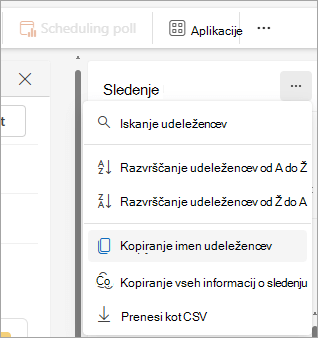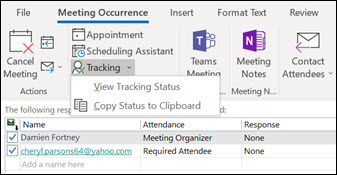Kopiranje in tiskanje seznama udeležencev srečanja v Outlooku
Velja za
Z Outlookom lahko zajamete vsebino v odložišče in nato natisnete seznam vseh udeležencev dogodka, njihovih povezanih e-poštnih naslovov in njihovega stanja odzivov (udeležbo, zavrnitev ali brez odgovora).
Spodaj izberite možnost zavihka za različico Outlooka, ki jo uporabljate. Katero različico Outlooka imam?
Opomba: Če koraki vNovi Outlook zavihku ne delujejo, morda še ne uporabljate novega Outlooka za Windows. Izberite Klasični Outlook in namesto tega upoštevajte ta navodila.
Kopiranje seznama udeležencev v novem Outlooku
-
V Koledar Outlook odprite dogodek srečanja s seznamom udeležencev, ki jih želite zajeti.
-
V podoknu Sledenje je seznam vseh povabljenih.
Opomba: Organizatorji dogodkov bodo morda morali izbrati Sledenje v meniju traku, da odprejo podokno sledenje.
-
V podoknu Sledenje izberite Več možnosti
-
Na spustnem seznamu lahko kopirate le imena udeležencev ali vse podrobnosti, na primer, ali so zahtevane ali možnosti, in način, kako so se odzvali na povabilo na srečanje.
-
Kopiranje imen udeležencev Ta možnost bo v odložišče zajela vsa imena povabljenih oseb skupaj z njihovimi e-poštnimi naslovi. Podrobnosti so shranjene v obliki zapisa, ki jo lahko prilepite v Word Beležnico, polje e-poštnega naslova, drugo povabilo na koledar ali Microsoftov seznam naslovov.
-
Kopiranje vseh informacij o sledenju Poleg osnovnega imena in e-poštnih informacij ta možnost zajame, ali je posameznik obvezen ali izbirni udeleženec, skupaj s stanjem odgovora. Informacije so shranjene v obliki zapisa, ki je ločena s tabulatorji.
-
Prenesi kot CSV S to možnostjo lahko prenesete in shranite podrobnosti kot .csv datoteke.
-
-
Izbrane informacije so zdaj v odložišču, zato jih lahko prilepite v ustrezen program, kot je Word ali OneNote, ali drug cilj shranjevanja glede na vaše potrebe.
Kopiranje seznama udeležencev v klasičnem Outlooku
-
Odprite povabilo na srečanje iz koledarja.
-
V menijih Srečanje ali Ponavljanje srečanja kliknite Sledenje in >Kopiraj stanje v odložišče.
-
Odprite Word beležnico ali novo e-poštno sporočilo in nato pritisnite Ctrl+V, da prilepite informacije o sledenju.